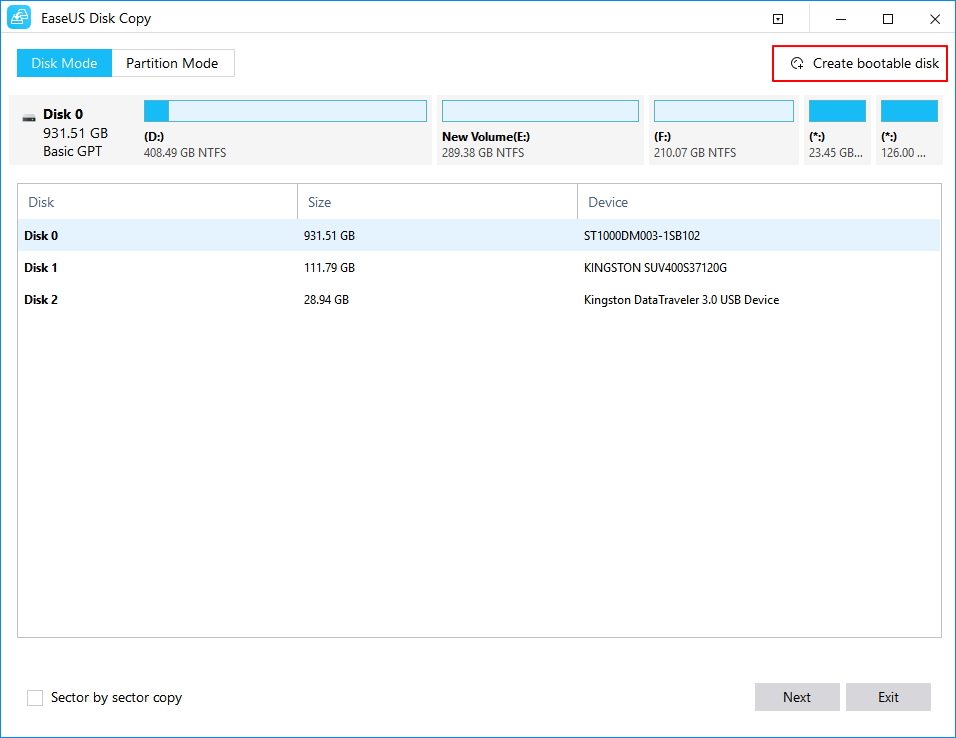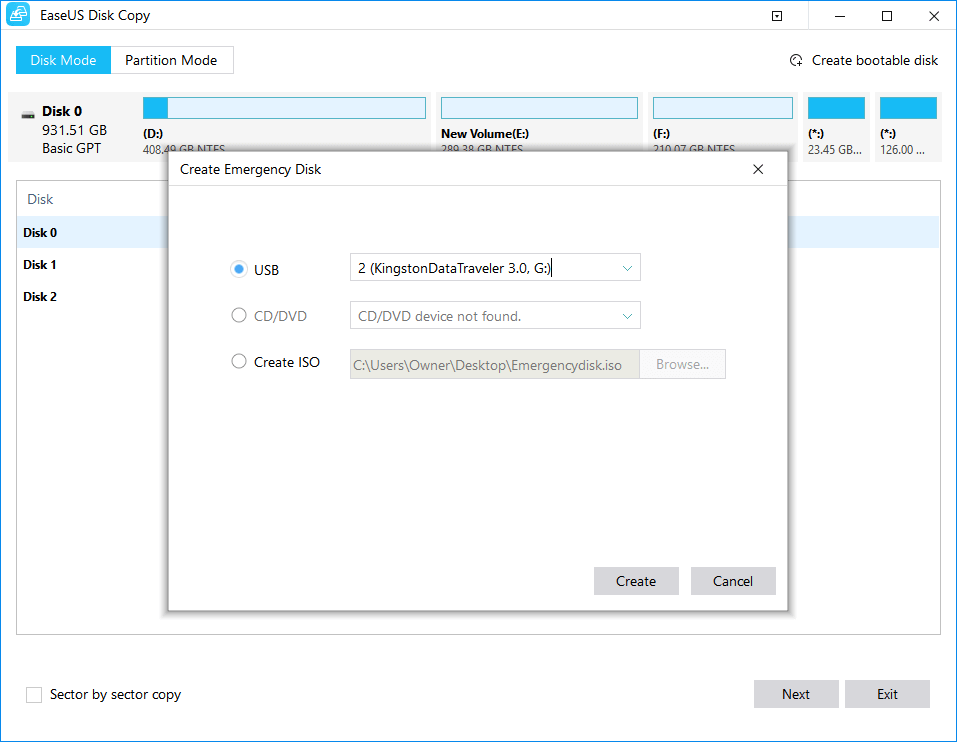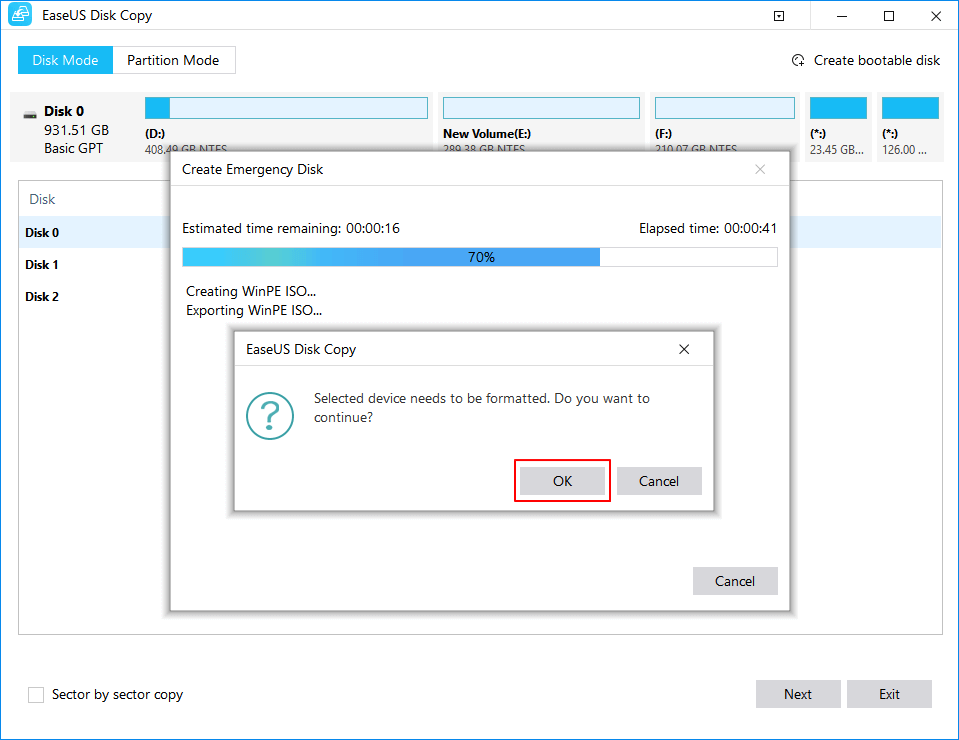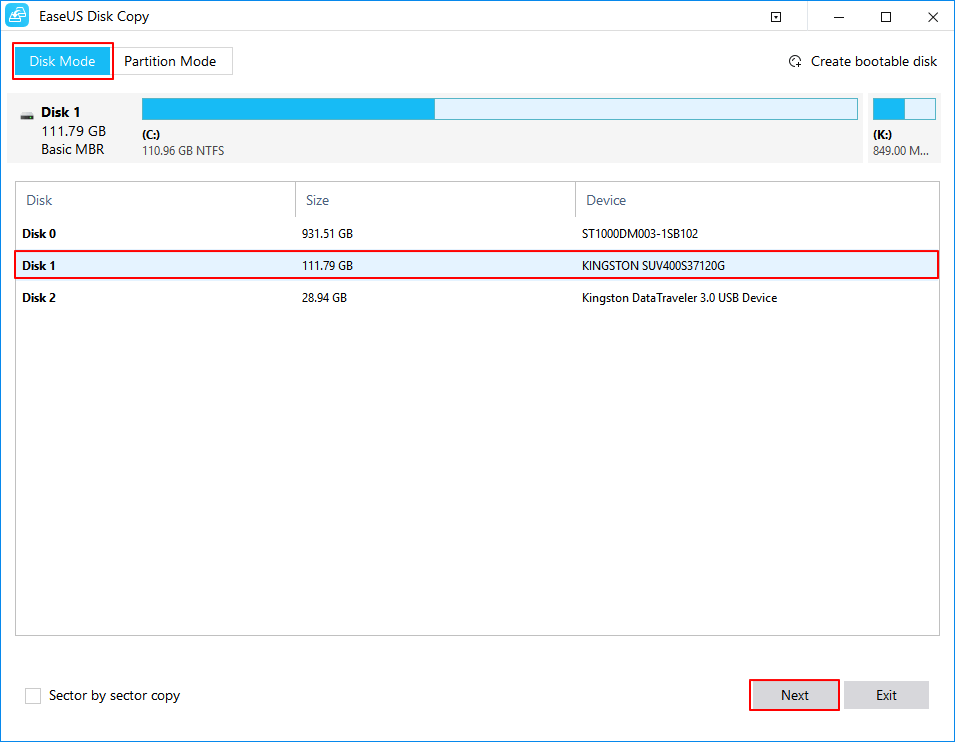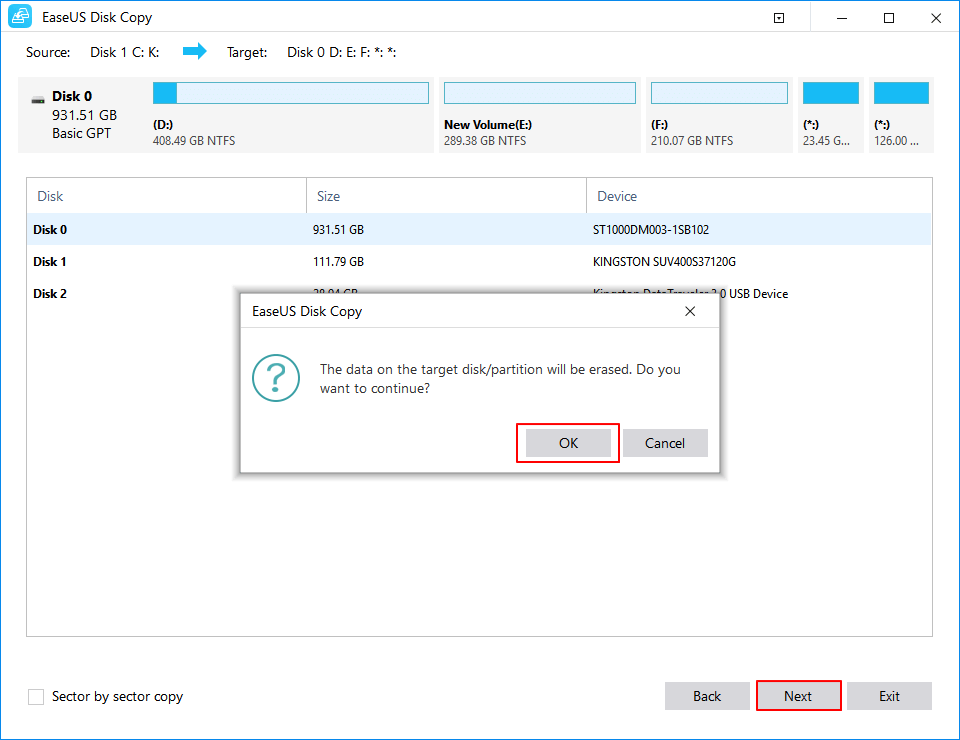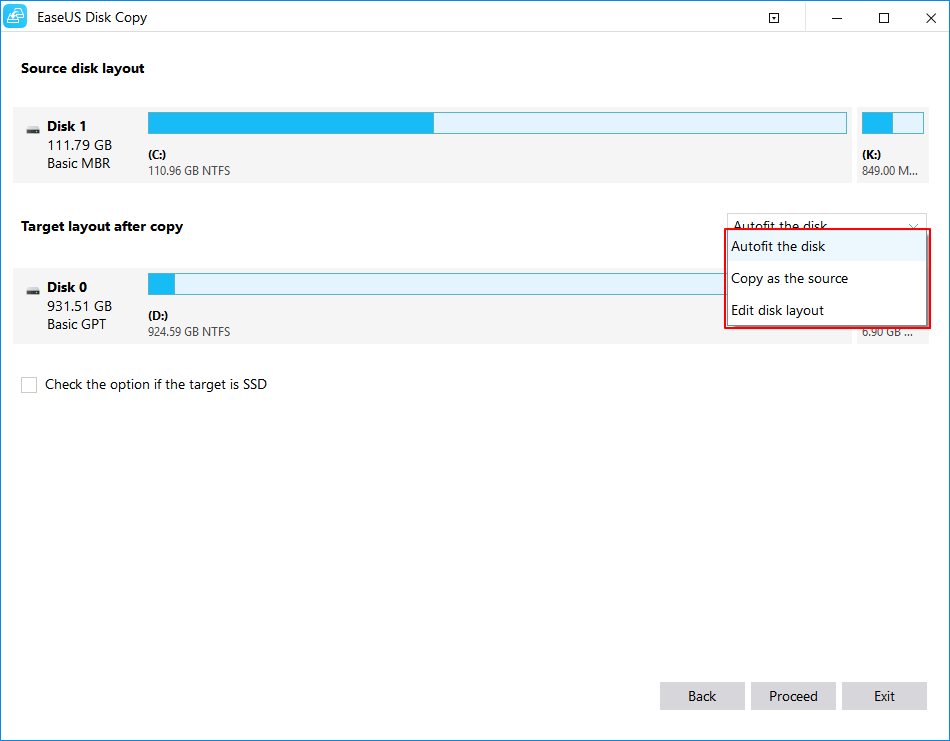İçindekiler
Bozuk sektörler onarılabilir mi? Cevabı öğrenebilmek için kaç tane bozuk sektör olduğunu belirlemek için disk hatası denetleme uygulaması çalıştırmayı deneyin. Yüzey testi başlatarak disk hatası denetleme uygulaması bozuk sektörlerin fiziksel mi mantıksal mı olduğunun belirlenmesine de yardımcı olabilir. Bozuk sektörleri atlayarak fiziksel hatalı bir sabit sürücüyü değiştirmek için EaseUS Disk Copy kullanabilir ayrıca eğer çok fazla bozuk sektör yoksa #MHDD# ve diğer alternatif yolları da kullanabilirsiniz.
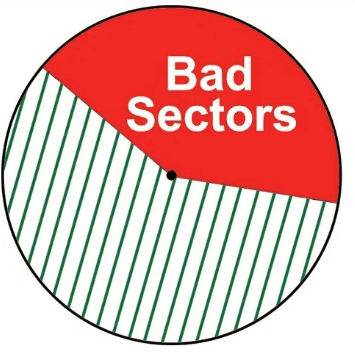
HDD'lerde veya SSD'lerde Bozuk Sektörleri Kontrol Etme
Bozuk bir sektör, bir bilgisayar veya harici sabit sürücü, SD hafıza kartı, USB flash sürücü veya kalem sürücünün erişilemeyen veya yazılamayan bir sektörüdür. Çok sayıda kullanılamayan bozuk sektör, sistem donmaları, garip sesler, formatı tamamlayamama veya BSOD sorunları gibi ciddi sonuçlara yol açabilir. Dahası, bozuk sektörlerdeki dosyalar okunamaz ve hatta bozulabilir. İki tür kötü sektör - Hard / Fiziksel bozuk sektörler ve Soft / Mantıksal bozuk sektörler - hakkında daha fazla bilgiye ihtiyacınız olursa, bozuk sektör onarımı hakkındaki makaleyi tıklayın ve bazı temel bilgileri öğrenin.
Sabit diskinizdeki bozuk kesimleri kontrol etmek için size yardımcı olacak ücretsiz bir yazılıma ihtiyacınız var. EaseUS ücretsiz bölümleme yazılımı, güvenilir ve milyonlarca kullanıcı tarafından tavsiye edilmektedir. Kapsamlı yüzey testinin yardımıyla yazılım, kaç tane bozuk sektör bulunduğunu listeleyecek ve sizin için fiziksel olarak hasar görmüş sektörlerin yerini bulacaktır.
Adım 1: EaseUS Partition Master'ı indirin ve kurun. Kontrol etmek istediğiniz diske sağ tıklayın ve ardından "Surface test" seçeneğine tıklayın.
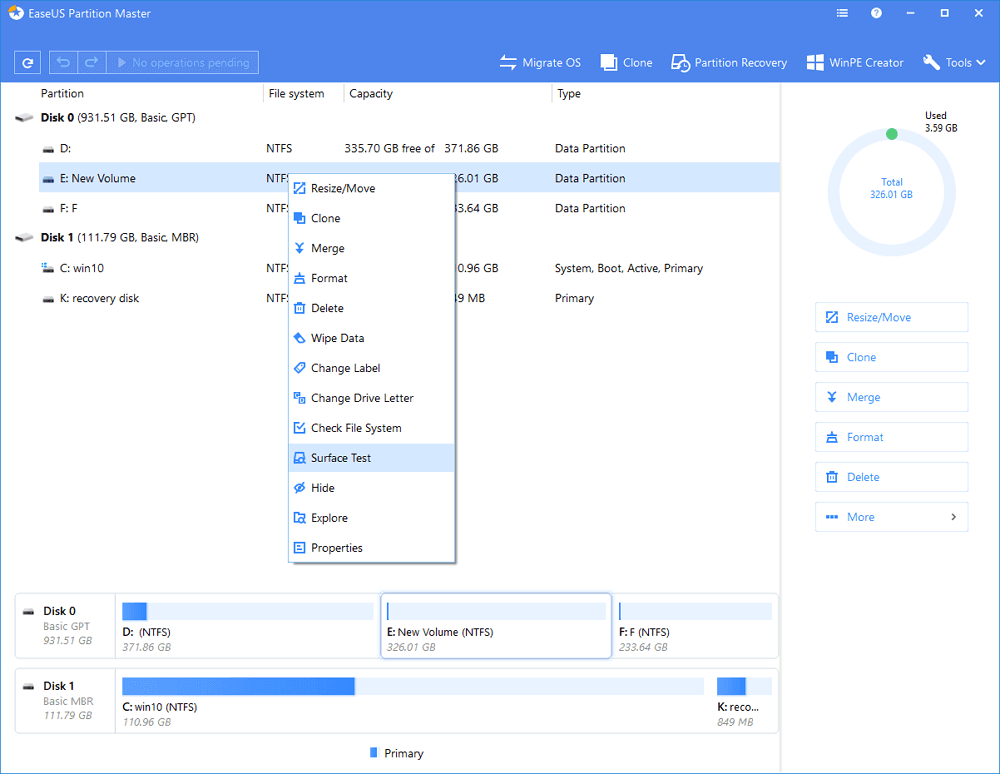
Adım 2: İşlem hemen gerçekleştirilecektir. Bozuk sektörler kırmızı olarak işaretlenecektir.
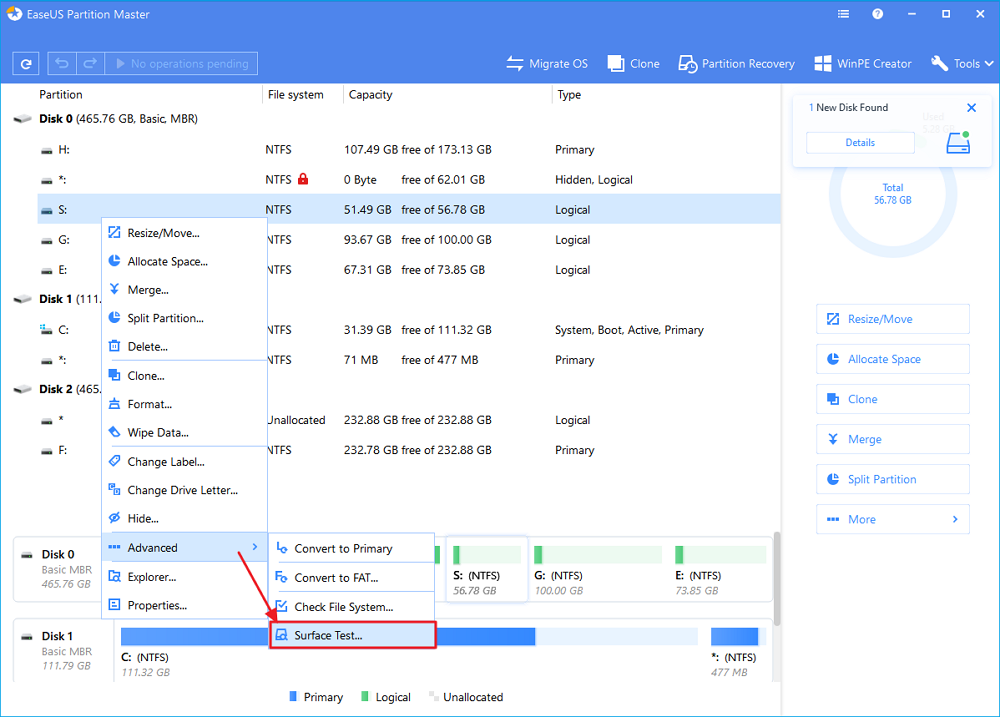
Kötü Sektörlerdeki Veriler Nasıl Korunur?
Bildiğiniz gibi, bozuk sektörler kolayca yayılacaktır. Yani, bazı bozuk sektörler bulduğunuzda, bunlarla doğru şekilde başa çıkmak için iki seçenek vardır.
Seçenek 1. Arızalı sabit sürücüyü değiştirin ve verileri mümkün olan en kısa sürede geri yükleyin.
Bozuk sektörler beklediğinizden fazlaysa ve EaseUS Partition Master acil durum bildirdiyse, bozuk sektörleri onarmak için çözüm aramak için uğraşmayın. Bozuk sektör fiziksel hasardan kaynaklandığı sürece, tek çözüm sabit diski yedeklemek ve değiştirmektir. Bu, çok geç olmadan sabit disk verilerinize daha fazla zarar gelmesinden korunmanın en sağlam yoludur.
Burada, tüm işletim sistemleriyle tam uyumlu olan EaseUS Disk Copy adlı güçlü bir disk klonlama yazılımı denemenizi tavsiye ederiz. Bu yazılımı, bozuk sektörlere sahip sabit sürücüyü, WinPE ortamındaki diğer yeni sabit sürücüye yükseltmenize ve klonlamanıza yardımcı olması için kullanabilirsiniz. Bu şekilde sabit sürücü değiştirme, uygulamaları ve işletim sistemini yeniden yükleme zahmetine girmeniz gerekmez. En önemlisi, yeni sürücüdeki verileri olabildiğince kurtarmayı deneyebilirsiniz.
Adım 1. EaseUS Disk Copy'yi sağlıklı çalışan bir Windows bilgisayara indirin, kurun ve çalıştırın. USB flash sürücü veya harici sabit sürücü gibi harici bir depolama cihazını bilgisayara bağlayın. "Create Bootable Disk" e tıklayın.
Adım 2. USB seçin ve kendi cihazınızı seçin, Create'e tıklayın.
İşlemin tamamlanmasını bekleyin ve önyüklenebilir diskiniz olacaktır.
Adım 3. Diski klonlamak istediğiniz bilgisayara önyüklenebilir disk USB ve yeni bir SSD / HDD bağlayın ve BIOS'taki önyükleme sırasını değiştirerek bilgisayarı önyüklenebilir diskten önyüklenecek şekilde ayarlayın.
Adım 4. EaseUS Disk Copy üzerinde, "Disk Mode" üzerine tıklayın ve kopyalamak veya klonlamak istediğiniz kaynak diski seçin. Devam etmek için "OK" i tıklayın.
Adım 5. Eski diski klonlamak / kopyalamak istediğiniz hedef diski seçin ve devam etmek için Next'i tıklayın. Programın hedef diskteki verileri silmeyi isteyip istemediğini onaylamak için "OK" i tıklayın.
Adım 6. Disk düzenini Autofit the disk, Copy as the Source veya Edit disk layout olarak kontrol edin ve düzenleyin. Autofit the disk önerilir.
- Copy as the Source, kaynak diskinizdeki aynı bölüm düzenini hedef diske kopyalar / klonlar.
- Edit Disk Layout, hedef diskteki bölüm düzenini manuel olarak yeniden boyutlandırmanıza veya taşımanıza olanak tanır.
- Hedef diskiniz bir SSD sürücüsü ise, Hedef SSD ise seçeneği kontrol et seçeneğini işaretlemeyi unutmayın.
Disk Klonlama veya disk kopyalama işlemini hemen başlatmak için ''Proceed''e tıklayın.
Seçenek 2. Bozuk kesimleri bir kerede kaldırmak için güvenilir bir bozuk sektör onarma yazılımı bulun.
Bozuk kesimleri kaldırmanın veya onarmanın en etkili yolu, sabit sürücünün üzerine sıfırlar yazmak ve düşük seviyeli bir format uygulamaktır. Yoksa sonunda, total bir veri kaybına neden olacak ve kurtarılamaz hale getirecektir. Bu nedenle, sabit diskinizi ve verilerinizi tehlikeye atan sabit sürücü bozuk sektörlerini kaldırmak için olası çözümleri benimsemeye hazır olmalısınız. İhtiyaç duyduğunuz her zaman bozuk sektörlerden diğer sürücüye veri aktarmak için Disk Copy'yi kullanın.
Bozuk Sektör Onarım Yazılımı: Kötü Sektörleri Kaldırma
Bozuk sektörlü sabit diski klonlama aşamasına henüz gelmediyseniz derin bir nefes alın. MBR'yi (Ana Önyükleme Kaydı) etkileyen yazılım bozulmasından kaynaklanan bozuk sektörler, MHDD gibi işlevsel bir bozuk sektör onarım uygulaması ile kolayca düzeltilebilir. MHDD, düşük seviyeli HDD tanılaması için en popüler ücretsiz yazılımdır. Bir sürücünün mekanik parçasının hassas tanılamasını yapabilir, SMART özelliklerini görüntüleyebilir, düşük seviyeli format, bozuk sektör onarımı, farklı testler ve onlarca başka işlevi gerçekleştirebilir.
Kötü sektörleri düzeltmek için MHDD nasıl kullanılır? MHDD dökümantasyonuna bakın >>
Uygulanabilir başka bozuk sektör kaldırma çözümleri var mı?
Otomatik üçüncü taraf bozuk sektör onarım yazılımı kullanma yolunun yanı sıra, bazı manuel düzeltme yolları da mevcuttur.
Windows 10/8 kullanıcıları için:
- Bu bilgisayarı açın> Sistem sürücüsüne sağ tıklayın ve Özellikler'i seçin.
- Araçlar'a gidin> Kontrol Et'i tıklayın.
- Hata denetimi altında, Kontrol Et'e tıklayın.
- Tarama sonucunu inceleyin> Sürücüyü tara ve onar 'ı tıklayın.
- Dosya sisteminin ne zaman onarılacağını seçin.
- Windows 10/8 taramasını ve sabit sürücü bozuk sektörlerini onarmasını bekleyin.
Windows 7'de bozuk sektörleri düzeltin:
- Bilgisayar 'ı açın> Bozuk sektörleri kontrol etmek istediğiniz sabit sürücüye sağ tıklayın ve Özellikler'i seçin.
- Özellikler penceresinde, Hata denetimi bölümünde Araçlar> Şimdi kontrol et 'i tıklayın.
- Bozuk sektörleri tara ve kurtarmayı dene > Başlat 'a tıklayın.
- Kontrol diski raporunu inceleyin.
İlgili Makaleler
-
İşletim Sistemini Yeniden Yüklemeden HDD'den Daha Küçük SSD'ye Klonlama
![author icon]() Ezgi Bıçakcı/2020/11/25
Ezgi Bıçakcı/2020/11/25
-
Windows 10'da Önyükleme Sorunu Olmadan UEFI Diskini SSD'ye Klonlama
![author icon]() Ezgi Bıçakcı/2020/11/25
Ezgi Bıçakcı/2020/11/25
-
HDD'yi SSD'ye Taşımak için Ücretsiz Samsung Klonlama Yazılımı
![author icon]() Ezgi Bıçakcı/2020/11/25
Ezgi Bıçakcı/2020/11/25
-
Windows 10'u USB Flash Sürücüye Kolayca ve Hızlıca Aktarma veya Kopyalama
![author icon]() Ezgi Bıçakcı/2020/11/25
Ezgi Bıçakcı/2020/11/25